DPC_WATCHDOG_VIOLATION Tela azul no Windows 11/10
Alguns usuários Windows 11/10 relataram que ocasionalmente recebem uma tela azul (Blue Screen)DPC(DPC WATCHDOG VIOLATION) WATCHDOG VIOLATION , com um código de verificação(Bug Check) de bug de 0x00000133, ao trabalhar em seu computador.
The DPC_WATCHDOG_VIOLATION bug check has a value of 0x00000133. This bug check indicates that the DPC watchdog executed, either because it detected a single long-running deferred procedure call (DPC), or because the system spent a prolonged time at an interrupt request level (IRQL) of DISPATCH_LEVEL or above.
A violação do protocolo DPC Watchdog(DPC Watchdog) significa que o watchdog do seu PC, que monitora o sistema em busca de programas que não respondem, foi sobrecarregado, resultando em um erro de parada(Stop Error) acompanhado por um despejo de memória.
Este código de parada é causado por um código de driver defeituoso que, sob certas condições, não conclui seu trabalho dentro do prazo estipulado. Aparentemente, esse problema ocorre porque o driver iastor .sys(.sys driver) , não é compatível com sua versão do Windows – mas pode ser causado por qualquer outro arquivo de driver também.
Corrigir a tela azul DPC_WATCHDOG_VIOLATION(Fix DPC_WATCHDOG_VIOLATION Blue Screen)
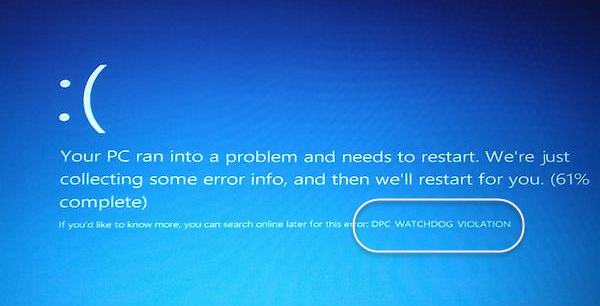
Você precisa substituir o arquivo de driver problemático pelo driver Microsoft iastor.sys mais recente.
Se você não conseguir inicializar normalmente, sugerimos que inicialize o Windows no modo de segurança(boot Windows in Safe Mode) e siga este procedimento.
Clique com o botão direito do mouse(Right-click) no botão Iniciar(Start) para abrir o menu WinX(WinX Menu) e selecione Gerenciador de dispositivos(Device Manager) . Expanda IDE ATA/ATAPI controllers .
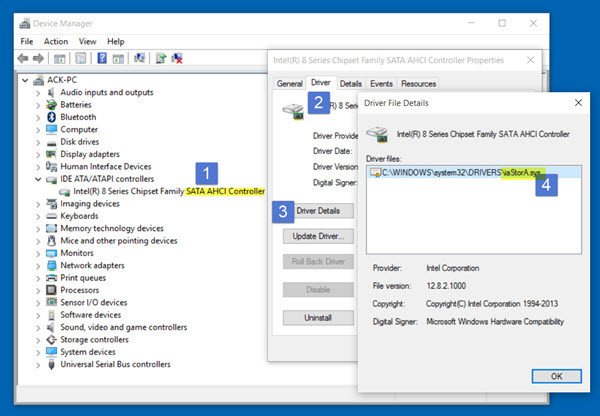
Selecione o controlador com SATA AHCI em seu nome.
Para verificar se você selecionou o controlador correto, clique com o botão direito do mouse no controlador, selecione Propriedades(Properties) , clique na guia Driver e, em seguida, em (Driver)Detalhes do driver(Driver Details) . Verifique se iastor.sys é um driver listado e clique em OK.
Agora, na guia Driver, selecione Atualizar driver(Update Driver) . Em seguida, selecione Procurar software de driver no meu computador(Browse my computer for driver software) .
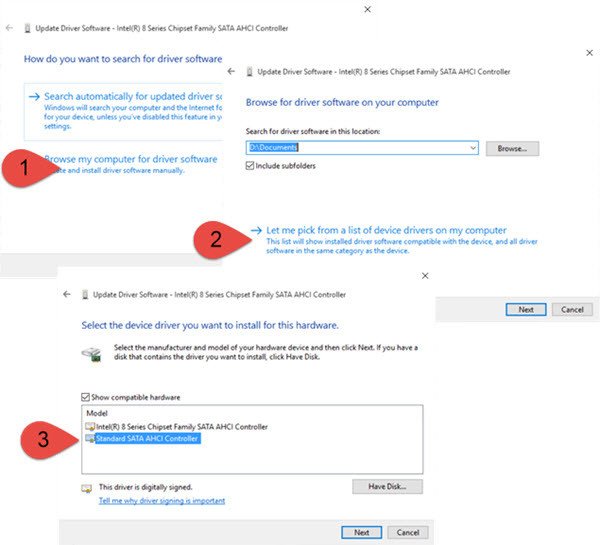
Selecione Deixe-me escolher em uma lista de drivers de dispositivo no meu computador(Let me pick from a list of device drivers on my computer) e, finalmente, selecione Controlador SATA AHCI padrão(Standard SATA AHCI Controller) .
Clique(Click) em Avançar(Next) e siga o procedimento para instalar o driver.
Você também pode verificar se há alguma atualização de driver opcional(Optional Driver Updates) disponível para o seu computador. Se sim, instale-os.
Reinicie seu computador com Windows 11/10.
This should help!
Se isso não acontecer, convém restaurar o computador para um ponto bom anterior.
Leia:(Read:) Como corrigir a tela azul SYSTEM_THREAD_EXCEPTION_NOT_HANDLED .
Esta postagem fornece dicas adicionais sobre como fixing Blue Screen of Death in Windows 11/10 .
Related posts
Fix Klif.sys Blue Screen error em Windows 10
Como consertar Orange Screen de Death em Windows 11/10
SESSION_HAS_VALID_POOL_ON_EXIT Blue Screen em Windows 10
Fix SYSTEM SERVICE EXCEPTION Blue Screen em Windows 10
Kernel Security Check Failure error em Windows 10
Blue Screen após Windows Updates em Windows 10
Fix FAT FILE SYSTEM (fastfat.sys) Blue Screen em Windows 10
Fake Blue Screen de Death generator Apps para Windows 10
Fix Netwtw04.sys Falhou Blue Screen em Windows 11/10
Adjust Seu Monitor para melhor screen resolution em Windows 10
Como corrigir Tcpip.sys Blue Screen Error no Windows computer
Fix WDF_VIOLATION Blue Screen error em Windows 10
Fix RDR_FILE_SYSTEM Blue Screen em Windows 10
Fix SYSTEM_SERVICE_EXCEPTION (xxxx.sys) Blue Screen de Death Erros
Fix TIMER_OR_DPC_INVALID Blue Screen em Windows 10
Fix CACHE_MANAGER Blue Screen em Windows 10
Troubleshoot Windows 10 Blue Screen de Death or Stop Errors
Fix CRITICAL PROCESS DIED, 0x0000EF Erro em Windows 11/10
Como impedir que o seu Windows 10 screen display desligue
Fix VIDEO_DXGKRNL_FATAL_ERROR em Windows 11/10
